Esportazione del database
Connettiti al tuo cPanel;
Accedi al menu phpMyAdmin nella sezione “Database”;
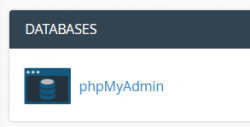
Selezionare il database che si desidera esportare nel menu di sinistra (elenco dei database);
Quando il database selezionato è aperto, utilizzare il menu della barra in alto e selezionare il pulsante “Esporta”;
![]()
Nel menu successivo, puoi sostanzialmente utilizzare le opzioni predefinite (metodo rapido e formato SQL);
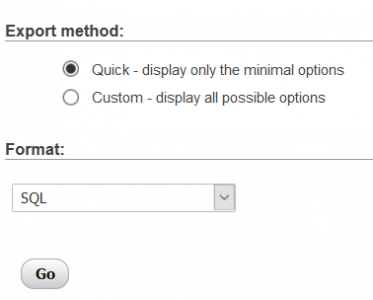
Se tutto va bene, premi "Vai" e il database nel file .sql verrà scaricato.
Importazione del database
Connettiti al tuo cPanel;
Accedi al menu phpMyAdmin nella sezione “Database”;
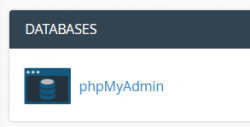
Selezionare il database che si desidera esportare nel menu di sinistra (elenco dei database);
Quando il database selezionato è aperto, utilizzare il menu della barra in alto e selezionare il pulsante “Importa”;

Sarà necessario premere il pulsante “Sfoglia” e selezionare il file .sql precedentemente generato del backup del database;
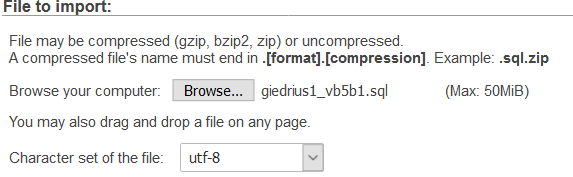
Assicurati di rivedere le impostazioni generali in questa pagina, il set di caratteri, il formato. Se tutto è a posto, premi "Vai"
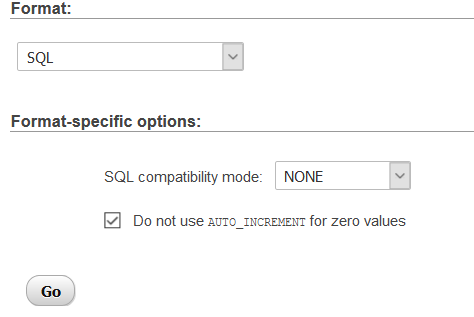
A seconda delle dimensioni del database, della connessione Internet, potrebbe essere un caricamento istantaneo o potrebbe richiedere del tempo. Quando il database viene importato (caricato), vedrai il messaggio di conferma, come di seguito:
Nota. Se stai spostando le informazioni del database all'interno dello stesso server (o provider), nella maggior parte dei casi non è necessario prestare molta attenzione al set di caratteri, poiché molto probabilmente questo parametro sarà lo stesso. Tuttavia, se stai spostando il file del database all'interno di provider diversi, tieni presente che la configurazione di questi server potrebbe essere diversa e controlla semplicemente il set di caratteri in modo che corrisponda.

